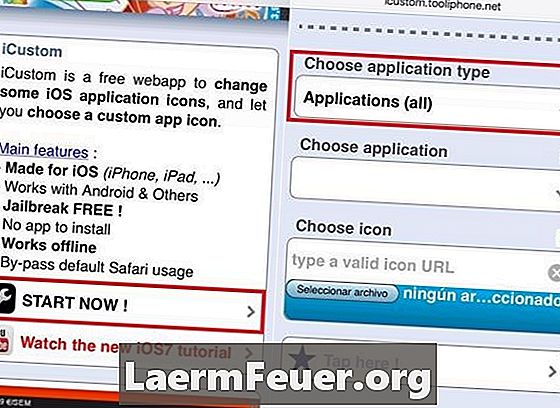
Innehåll
Ett bra sätt att anpassa din iPhone är genom att anpassa utseendet på startskärmen. Olika ikoner med olika funktioner ingår och är omedelbart tillgängliga för användning på din enhet, t.ex. kalender, textmeddelanden, iPod-musik, videospelare och webbläsare. Följ några enkla steg för att ändra och omorganisera hur ikonerna visas på din startsida.
vägbeskrivning
-
Ändra layouten på startskärmens ikoner genom att trycka på och hålla kvar en ikon tills alla börjar skaka. Du kan sedan ändra platsen för en ikon genom att dra den över skärmen. När de är i den position du vill ha, tryck på "Hem" -knappen för att spara den här nya inställningen.
-
Skapa ytterligare hemskärmslayouter om det finns flera ikoner som du ofta använder och du vill ha snabb åtkomst men kommer inte att passa på huvudskärmen. Medan du ordnar ikonerna på startskärmen drar du en av dem till höger genom att flytta ut ur kanten av skärmen. En ny stänkskärm visas, och du kan fortsätta dra ikoner från en skärm till en annan.
-
För att byta hemskärmar, svep åt vänster eller höger på vardera sidan av iPhone-skärmen. Med iPhone kan du skapa upp till 8 extra hemskärmar. Det finns små prickar längst ner på startskärmen, vilket indikerar hur många skärmar du har skapat och numret på skärmen du är närvarande på.
-
Lägg till länkar från webbplatser som du besöker ofta på startskärmen. Dessa länkar kallas "webbklipp" på iPhone och visas som vanliga ikoner. De är avsedda att visa en viss del av webbplatsen du visade när du skapade dem.
-
Skapa ett webbklipp i iPhone Safari-webbläsaren genom att klicka på ikonen "Add" och sedan på "Screen" -ikonen medan du besöker en viss sida på webbplatsen du vill spara. Innan du sparar frågar iPhone om du vill ge ett namn på upp till 10 tecken till det. Du kan ta bort ett webbklipp från startskärmen genom att hålla en ikon på den och sedan knacka på den lilla "X" som visas i hörnet av ikonen.
tips
- Gå tillbaka till standardlayouten på din iPhone när som helst genom att klicka på "Allmänt" under "Inställningar" och sedan "Återställ" och sedan "Återställ startskärmslayout" )